Présentation
De nombreux utilisateurs exécutent Linux à partir de la ligne de commande. Cependant, la ligne de commande - parfois appelée terminal - n'a pas d'interface intuitive pour vérifier l'espace disque sous Linux.
Ce guide vous montre comment trouver la taille d'un répertoire spécifique sous Linux à partir de la ligne de commande.
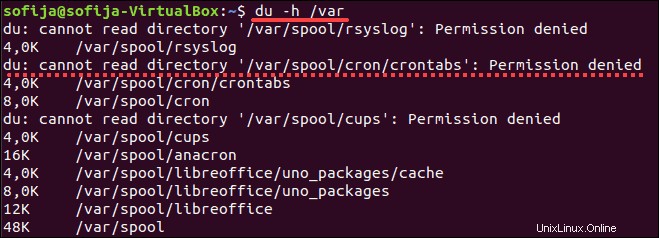
Prérequis
- Un système exécutant Linux
- Une ligne de commande/fenêtre de terminal (disponible en cliquant sur Rechercher, puis en saisissant terminal )
- Un compte utilisateur avec sudo ou racine privilèges
Option 1 :Afficher la taille d'un répertoire à l'aide de la commande du
Le du La commande représente l'utilisation du disque. Cette commande est incluse par défaut dans la plupart des distributions Linux.
Vous pouvez afficher la taille de votre répertoire courant en tapant du dans la ligne de commande :
duLe système devrait afficher une liste du contenu de votre répertoire personnel, avec un numéro à gauche. Ce nombre correspond à la taille de l'objet en kilo-octets.
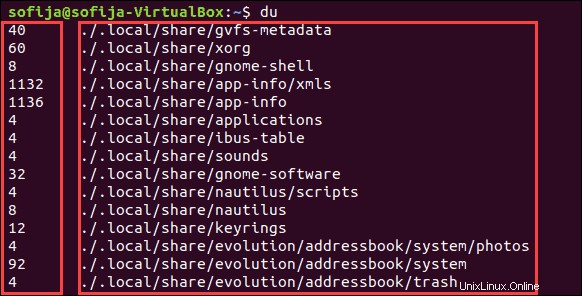
Vous pouvez ajouter le -h option pour rendre la sortie plus lisible :
du -h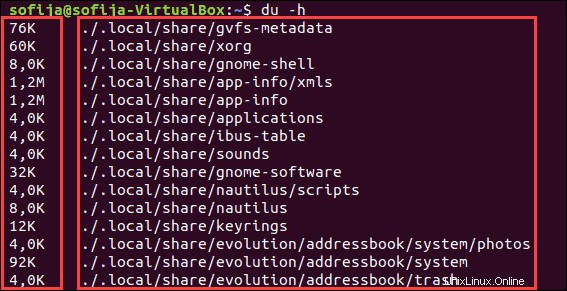
Chaque entrée commencera par un chiffre et une lettre. Le nombre correspond à la quantité d'espace utilisé et la lettre (généralement K, M ou G) indique des kilo-octets, des mégaoctets ou des gigaoctets. Par exemple :
400K – 400 kilobytes
7.3M – 7.3 megabytes
2.2G – 2.2 gigabytes
Pour trouver la taille d'un répertoire spécifique différent de votre répertoire de travail actuel . Le du La commande vous permet de spécifier un répertoire à examiner :
du -h /varCeci affiche la taille du contenu de /var annuaire. Vous pouvez voir certaines entrées avec une erreur, comme dans l'image ci-dessous.
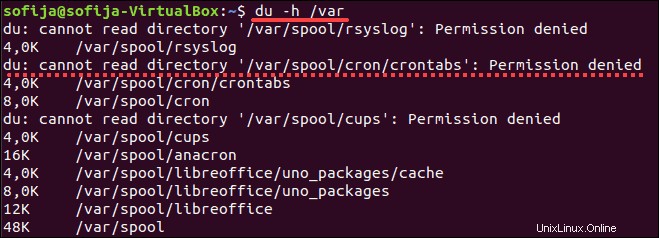
Cela se produit lorsque votre compte d'utilisateur n'a pas l'autorisation d'accéder à un répertoire particulier. Utilisez le sudo ou su commande pour obtenir les privilèges d'accès :
sudo du -h /var
Pour afficher l'utilisation totale du disque d'un répertoire particulier, utilisez le -c commande :
sudo du -c /varLes options peuvent être combinées. Si vous vouliez répéter la commande précédente dans un format lisible par l'homme, saisissez ce qui suit :
sudo du -hc /var
Vous pouvez limiter l'analyse à un certain niveau de sous-répertoire en utilisant l'option max-depth. Par exemple, pour analyser uniquement la taille du répertoire supérieur, utilisez --max-depth=0 :
sudo du -hc --max-depth=0 /var
Si vous souhaitez répertorier uniquement le répertoire supérieur et la première couche de sous-répertoires, modifiez --max-depth=1 :
sudo du -hc --max-depth=1 /var
Si vous rencontrez des problèmes ou souhaitez explorer plus d'options pour le du commande, saisissez la commande suivante pour afficher le fichier d'aide :
man duOption 2 :Obtenir la taille du répertoire sous Linux à l'aide de la commande tree
Par défaut, l' tree La commande n'est pas incluse dans certaines versions de Linux. Pour l'installer, entrez ce qui suit :
- Pour Debian/Ubuntu
sudo apt-get install tree- Pour CentOS/RedHat
sudo yum install tree
L'tree La commande affiche une représentation visuelle de vos répertoires. Il utilise des lignes pour indiquer quels sous-répertoires appartiennent où, et il utilise des couleurs pour indiquer les répertoires et les fichiers.
tree peut également être utilisé avec des options. Pour afficher une taille lisible par l'homme des sous-répertoires du répertoire actuel, entrez ce qui suit :
tree -d -h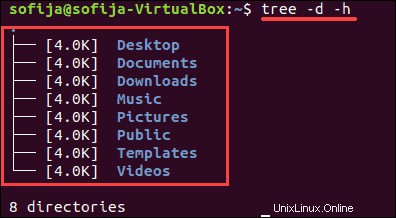
Comme le du commande, tree peut cibler un répertoire spécifique :
tree /varCette commande prend quelques instants puisque le /var répertoire contient de nombreuses entrées.
L'tree La commande contient également un fichier d'aide auquel vous pouvez accéder en saisissant :
man treeOption 3 :Trouver la taille d'un répertoire Linux à l'aide de la commande ncdu
Le ncdu outil signifie NCurses Disk Usage . Comme l'tree commande, elle n'est pas installée par défaut sur certaines versions de Linux. Pour l'installer, entrez ce qui suit :
- Pour Debian/Ubuntu
sudo apt-get install ncdu- Pour CentOS/RedHat
sudo yum install ncdu
Le ncdu L'utilitaire est un affichage interactif de votre utilisation du disque. Par exemple, saisissez ce qui suit :
ncdu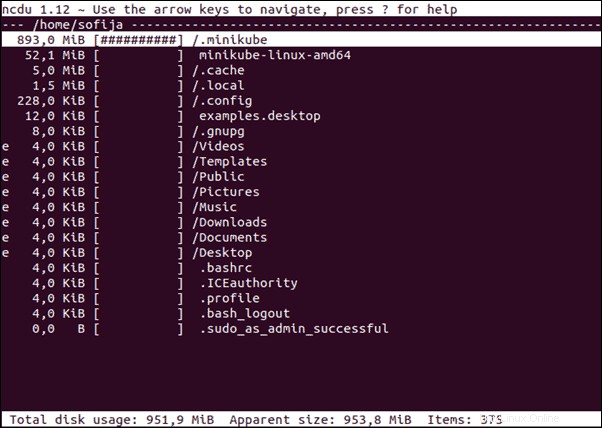
Dans le coin supérieur gauche, il affiche le répertoire en cours d'analyse. Une colonne à gauche affiche la taille numérique, un graphique de #- des signes pour indiquer la taille relative, et le fichier ou le répertoire.
Utilisez les flèches haut et bas pour sélectionner différentes lignes. La flèche droite vous amènera dans un répertoire et la flèche gauche vous ramènera en arrière.
ncdu peut être utilisé pour cibler un répertoire spécifique, par exemple :
ncdu /var
Pour obtenir de l'aide, appuyez sur ? clé à l'intérieur de l'interface ncdu . Pour quitter, appuyez sur la lettre q .